6 Langkah : Cara Membuat Grafik di Google Spreadsheet
Cara Membuat Grafik di Google Spreadsheet – Ketika Anda memakai seperangkat aplikasi G Suite, maka Anda akan terbiasa dengan pekerjaan mengolah data dan angka melalui Google Sheets. Jika Anda baru menggunakan Google Sheets, maka akan ada beberapa penyesuaian untuk menggunakan aplikasi ini bahkan untuk pelaporan data.
Bila Anda terbiasa menggunakan Grafik untuk laporan data ke atasan Anda, maka Anda perlu mempelajari tutorial cara membuat grafik dengan Spreadsheets. Grafik sendiri adalah salah satu untuk alat penyajian data dan informasi yang menggunakan grafis sebagai media komunikasi.
Maka, pada artikel ini kami akan menuntun Anda dengan memberikan langkah-langkah menggunakan google sheet untuk membuat grafik dengan mudah.
Tutorial Cara Membuat Grafik di Google Spreadsheet :
1. Buka Spreadsheet pada Google Sheets
Google sheets merupakan bagian dari Google Drive Anda. Sehingga ketika Anda ingin mengakses Google Sheets pastikan Anda sudah sign in melalui Gmail atau Google Drive. Atau Anda dapat masuk di link https://sheets.google.com pada browser Anda lalu sign in.
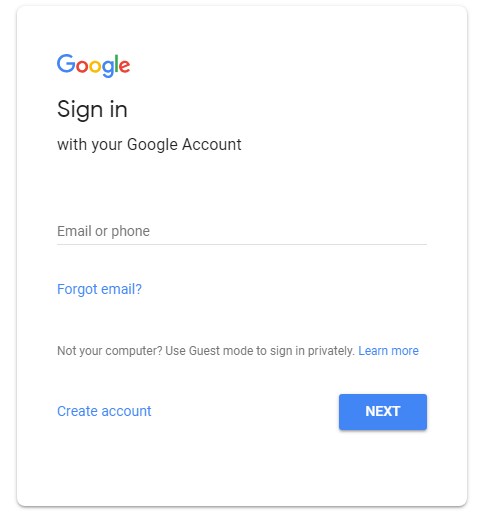
2. Klik Blank untuk Membuat Sheet Baru
ketika Anda sudah berhasil masuk ke Google Drive, maka pilih New pilih Google Sheets, lalu klik Blank Spreadsheets. Tambahkan data Anda ke dalam spreadsheet. Atau jika Anda telah memiliki data dalam spreadsheet maka buka data Anda dan lanjutkan ke langkah nomor 3 “Block Data”.
3. Block data YANG Anda PERLUKAN
Cara 1 : Pilih dan block data yang hanya Anda perlukan dengan klik cell A1 kemudian tekan shift sambil klik cell E9.
Cara 2 : Pilih dan block data dari kolom teratas atau header. Caranya tekan header kolom dengan Abjad A tahan dan geret kursor Anda hingga kolom E. Sehingga, baris terakhir akan ter-block semua. Keuntungan memakai cara ini adalah ketika Anda menambahkan data pada baris di bawahnya (misal baris 10), maka grafik Anda akan otomatis terupdate.

4. Pilih Insert dan Klik Chart
Tab ini berada di jajaran paling atas bersebelahan dengan menu lainnya seperti File, Edit, View.
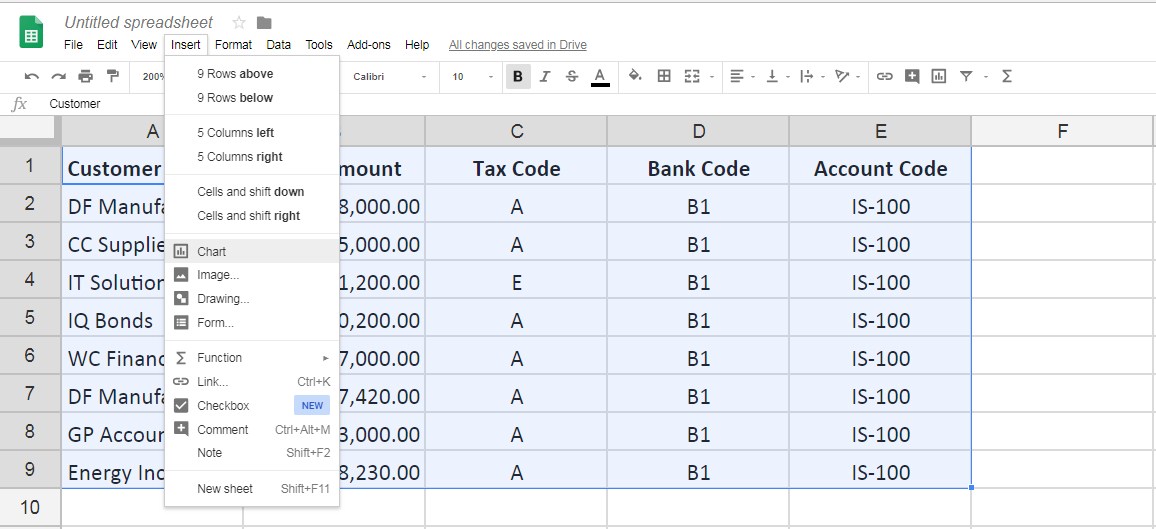
5. Pilih Tipe Grafik yang Ingin Anda buat
Click the “Chart type” box at the top of the window, then click a chart format in the drop-down box that appears. The chart in the middle of the page will change to reflect your selection.
Setelah Anda klick chart maka Anda akan dialihkan ke pada menu “Chart editor”. Terdapat box “Chart Type” yang berisi beberapa pilihan tipe grafik yaitu Line, Area, Column, Bar, Pie, Scatter, Map, dan lainnya. Pilih dan buat grafik yang Anda butuhkan.
6. Copy Grafik Anda ke dalam Laporan
Dalam contoh ini saya membuat grafik dalam bentuk pie. Untuk membagikan grafik tersebut, Anda dapat memilih tombol share. Sedangkan, bila Anda ingin menambahkan grafik tersebut ke Google Docs, Anda hanya perlu klik pie dan copy paste ke lembar Google Docs Anda.
Bagaimana mudah kan cara membuat grafik pada Google Sheets? Banyak perusahaan telah merasakan manfaat dari menggunakan Google Sheets.
Anda juga dapat terus meningkatkan produktifitas kerja dengan Google Workspace. Google Workspace memiliki berbagai fitur yang dapat membantu produktivitas pekerjaan (Gmail, Google Sheets, Google Docs, Google Form, dan Google Slide). Serta keamanan sistem penyimpanan cloud dari Google. Tunggu apalagi? Jika kamu tidak bergerak dan ambil keputusan, kapan lagi meningkatkan keuntungan perusahaan dengan meningkatkan produktifitas kerja.


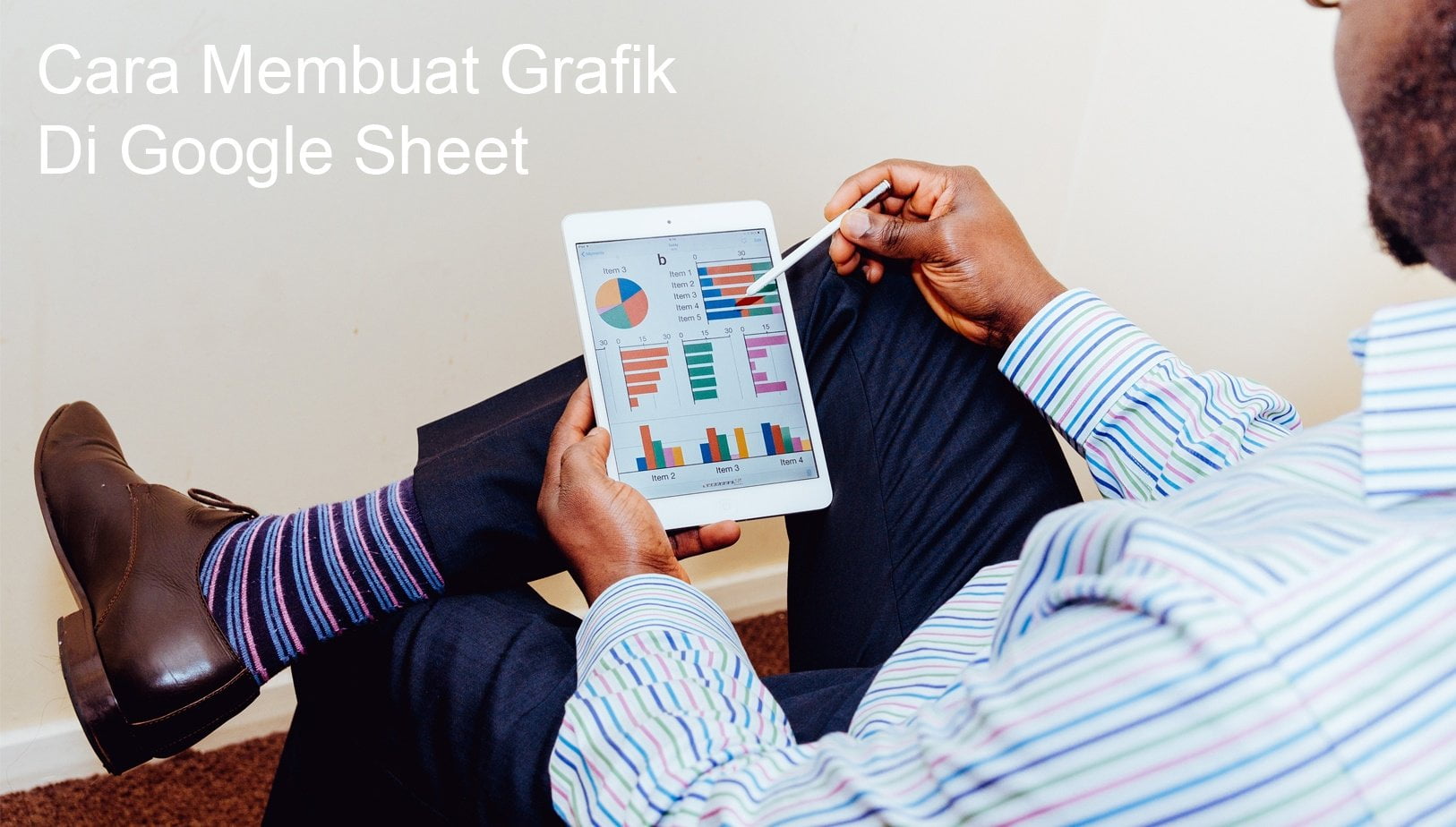
Terimakasih atas informasi nya